Lietojumprogrammā Microsoft Teams (bez maksas) jūsu Darbību plūsma rāda paziņojumus tādiem vienumiem kā nelasītie ziņojumi, @mentions, atbildes un reakciju jūsu tērzēšanā.
Programmas Paziņojumu pielāgošana lietojumprogrammā Microsoft Teams (bez maksas)
-
Pieskarieties savam profila attēlam, pēc tam pieskarieties pie Iestatījumi

-
Pieskarieties pie Paziņojumi

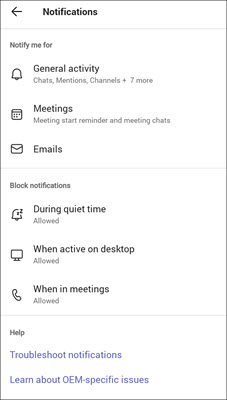
Piezīme.: Ja jums nav paziņojumu opciju, tās var tikt atspējotas jūsu ierīcē. Uzziniet vairāk par paziņojumu par problēmu novēršanu lietojumprogrammā Microsoft Teams (bez maksas).
-
Vispārīgo aktivitāšu paziņojumu pielāgošana
-
Pielāgojiet sapulču paziņojumus.
-
E-pasta ziņojumu saņemšanas atspējošana vai iespējošana kopienas uzaicinājumiem
-
Atspējojiet vai iespējojiet paziņojumus klusajā laikā, aktīvās darbvirsmas laikā vai sapulcēs.
Piezīme.: Ja teams esat pievienojis vairākus kontus, paziņojumu iestatījumi ir atdalīti katram kontam. Lai tos pielāgotu , ir jāpārslēdz konti.
-
Programmas Paziņojumu pielāgošana lietojumprogrammā Microsoft Teams (bez maksas)
-
Pieskarieties savam profila attēlam, pēc tam pieskarieties pie Iestatījumi

-
Pieskarieties pie

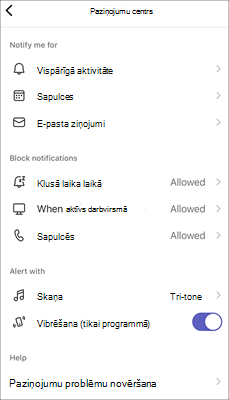
Piezīme.: Ja jums nav paziņojumu opciju, tās var tikt atspējotas jūsu ierīcē. Uzziniet vairāk par paziņojumu par problēmu novēršanu lietojumprogrammā Microsoft Teams (bez maksas).
-
Vispārīgo aktivitāšu paziņojumu pielāgošana
-
Pielāgojiet sapulču paziņojumus.
-
E-pasta ziņojumu saņemšanas atspējošana vai iespējošana kopienas uzaicinājumiem
-
Atspējojiet vai iespējojiet paziņojumus klusā laika laikā, aktīvi galddatorā vai sapulcēs.
-
Atlasiet savus pielāgotos brīdinājumus ar skaņu un vibrējumu (tikai programmā).
Piezīme.: Ja teams esat pievienojis vairākus kontus, paziņojumu iestatījumi ir atdalīti katram kontam. Lai tos pielāgotu , ir jāpārslēdz konti.
-
Programmas Paziņojumu pielāgošana lietojumprogrammā Microsoft Teams (bez maksas)
-
Atlasiet Iestatījumi un citas


-
Atlasiet Paziņojumi

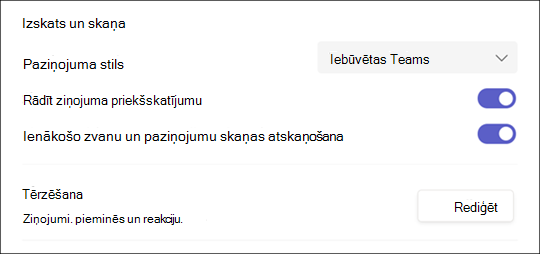
Piezīme.: Ja nesaņemat paziņojumus vai skaņas, dažas opcijas jūsu ierīcē var būt atspējotas. Uzziniet vairāk par paziņojumu par problēmu novēršanu lietojumprogrammā Microsoft Teams (bez maksas).
-
Atlasiet teams iebūvēto vai Windows, lai izvēlētos savu paziņojumu stilu.
-
Ieslēgt vai izslēgt ziņojumu priekšskatījumu
-
Ieslēdziet vai izslēdziet opciju Atskaņot skaņu ienākošajiem zvaniem un paziņojumiem.
-
Sadaļā Tērzēšana atlasiet pogu Rediģēt , kur varat veikt
tālāk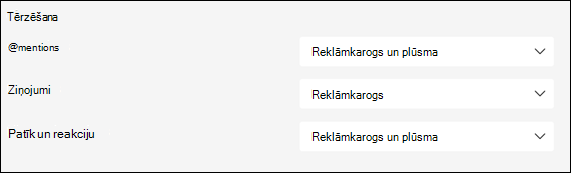
-
Atlasiet Reklāmkarogsun plūsma vai Rādīt tikai plūsmā jūsu @mentions.
-
Lai sūtītu atbildes , atlasiet Reklāmkarogs vai Izslēgts.
-
Atlasiet Reklāmkarogsun plūsma, Rādīt tikai plūsmā, vai Izslēgts , lai atzīmētu ar Patīk un reakciju.
Piezīme.: Reklāmkaroga paziņojumi tiks rādīti ekrāna apakšējā labajā stūrī. Plūsmas paziņojumi tiks rādīti lapā Darbības.
-
-
Lietojumprogrammā Microsoft Teams (bezmaksas) Windows 11:
-
Atvērt Microsoft Teams (bez maksas).
Padomi.:
-
Windows 11 mini Teams logā atlasiet pogu

-
Izvēlnē Tērzēšana Windows 11 atlasiet pogu Atvērt Teams un

-
-
Atlasiet Iestatījumi un citas


-
Atlasiet Paziņojumi

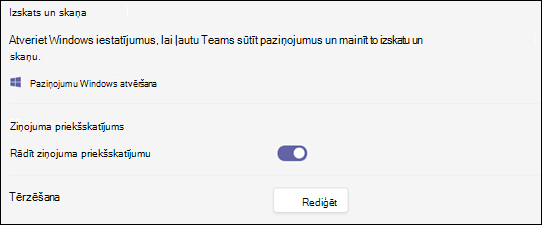
Piezīme.: Ja nesaņemat paziņojumus vai skaņas, dažas opcijas jūsu ierīcē var būt atspējotas. Uzziniet vairāk par paziņojumu par problēmu novēršanu lietojumprogrammā Microsoft Teams (bez maksas).
-
Sadaļā Izskats un skaņa atlasiet Atvērt Windows paziņojumu iestatījumus , lai mainītu paziņojumu izskatu un skaņu.
-
Ieslēgt vai izslēgt ziņojumu priekšskatījumu
-
Sadaļā Tērzēšana atlasiet pogu Rediģēt , kur varat veikt
tālāk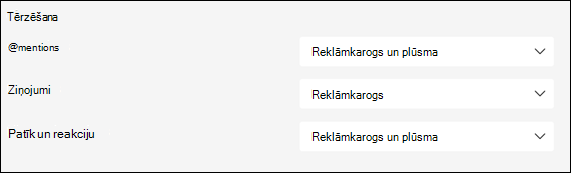
-
Atlasiet Reklāmkarogsun plūsma vai Rādīt tikai plūsmā jūsu @mentions.
-
Atlasiet Reklāmkarogs vai Izslēgt saviem ziņojumiem.
-
Atlasiet Reklāmkarogsun plūsma, Rādīt tikai plūsmā, vai Izslēgts , lai atzīmētu ar Patīk un reakciju.
Piezīme.: Reklāmkaroga paziņojumi tiks rādīti ekrāna apakšējā labajā stūrī. Plūsmas paziņojumi tiks rādīti lapā Darbības.
-
-
Programmas Paziņojumu pielāgošana lietojumprogrammā Microsoft Teams (bez maksas)
-
Atlasiet Iestatījumi un citas


-
Atlasiet Paziņojumi

-
Pielāgojiet izskata un skaņas paziņojumu iestatījumus.
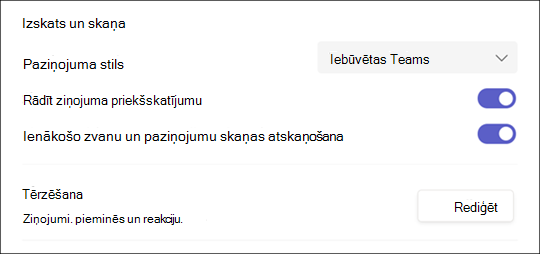
Piezīme.: Ja nesaņemat paziņojumus vai skaņas, dažas opcijas jūsu ierīcē var būt atspējotas. Uzziniet vairāk par paziņojumu par problēmu novēršanu lietojumprogrammā Microsoft Teams (bez maksas).
-
Atlasiet Teams iebūvēto vai Mac datoru, lai izvēlētos paziņojumu stilu.
-
Ieslēgt vai izslēgt ziņojumu priekšskatījumu
-
Ieslēdziet vai izslēdziet slēdzi ienākošo zvanu un paziņojumu skaņas atskaņošanai.
-
Sadaļā Tērzēšana atlasiet pogu Rediģēt , kur varat veikt
tālāk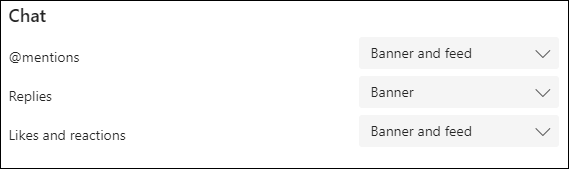
-
Atlasiet Reklāmkarogsun plūsma vai Rādīt tikai plūsmā jūsu @mentions.
-
Lai sūtītu atbildes , atlasiet Reklāmkarogs vai Izslēgts.
-
Atlasiet Reklāmkarogsun plūsma, Rādīt tikai plūsmā, vai Izslēgts , lai atzīmētu ar Patīk un reakciju.
Piezīme.: Reklāmkaroga paziņojumi tiks rādīti ekrāna augšējā labajā stūrī. Plūsmas paziņojumi tiks rādīti lapā Darbības.
Sazināties ar mums
Lai saņemtu papildu palīdzību, sazinieties ar atbalsta dienestu vai uzdodiet jautājumu Microsoft Teams kopienai.










